소개
이 초급 문서는 Windows Server 2012에서 Hyper-V를 사용하여 Windows Server 2012(UCS) 릴리스 2.1에서 Cisco VM-FEX(Virtual Machine Fabric Extender)를 구성하는 데 필요한 최소 설정을 설명합니다. 일부 옵션은 자세히 설명하지 않습니다.자세한 내용은 Cisco UCS Manager VM-FEX for Hyper-V GUI 컨피그레이션 가이드, 릴리스 2.1을 참조하십시오.
UCS 릴리스 2.2에서 Hyper-V를 사용하는 VM-FEX를 구성하려면 Cisco UCS Manager VM-FEX for Hyper-V GUI 컨피그레이션 가이드, 릴리스 2.2를 참조하십시오.
사전 요구 사항
요구 사항
Cisco에서는 다음 주제에 대한 실무 지식을 얻을 것을 권장합니다.
- Cisco UCS 및 UCS Manager(UCSM)
- Windows Server 2012 및 Hyper-V 버전 3.0
사용된 구성 요소
다음은 Hyper-V를 사용하여 VM-FEX를 구성하는 데 필요한 최소 사전 요구 사항입니다.
이 문서의 정보는 특정 랩 환경의 디바이스를 토대로 작성되었습니다.이 문서에 사용된 모든 디바이스는 초기화된(기본) 컨피그레이션으로 시작되었습니다.현재 네트워크가 작동 중인 경우, 모든 명령어의 잠재적인 영향을 미리 숙지하시기 바랍니다.
배경 정보
VM-FEX
Cisco VM-FEX 기술을 사용하면 스위칭 패브릭을 가상 머신 수준으로 확장할 수 있습니다.가상 머신의 하이퍼바이저 레이어에서 수행되는 정기적인 소프트웨어 기반 스위칭은 우회되며, 스위칭은 패브릭 인터커넥트에서 직접 수행됩니다.VM-FEX는 SR-IOV(Single Root I/O Virtualization) 및 VT-d(Intel Virtualization Technology for Directed I/O) 기술을 사용하여 Windows Hyper-V 환경에서 구현됩니다.
SR-IOV
SR-IOV를 사용하면 여러 VM(Virtual Machine)이 호스트 내에서 단일 PCIe(Peripheral Component Interconnect Express) 네트워크 어댑터를 공유할 수 있습니다.SR-IOV는 다음 기능을 정의합니다.
- 물리적 기능(PF) - PF는 SR-IOV 기능을 포함하는 전체 PCIe 함수입니다.이는 UCS에서 일반 고정 vNIC(Virtual Network Interface Controller)로 표시됩니다.
- 가상 기능(VF) - VF는 데이터 전송에 도움이 되는 경량 PCIe 함수입니다.VF는 VF에서 파생되고 관리됩니다.
구성
- 동적 vNIC 연결 정책을 생성합니다.
- LAN > Policies로 이동합니다.
- 필요한 수의 동적 vNIC(VF)로 동적 vNIC 연결 정책을 생성합니다.
- 미리 정의된 Windows 어댑터 정책을 사용합니다.
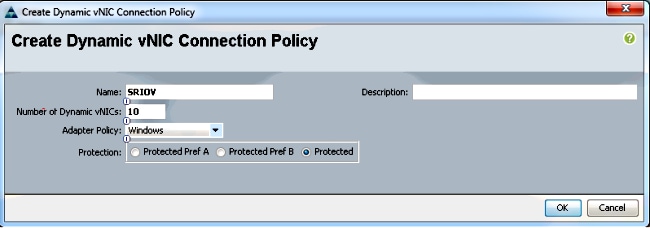
- VM-FEX에 사용할 서비스 프로필을 생성합니다.
- Servers(서버) > Service Profiles(서비스 프로필)에서 서비스 프로필을 생성합니다.Create Service Profile (expert)(서비스 프로필 생성(expert) 옵션을 선택합니다.
- 고정 vNIC(PF)를 생성할 때
- 미리 정의된 SRIOV 어댑터 정책을 선택합니다.
- 1단계에서 생성한 동적 vNIC 연결 정책을 선택합니다.
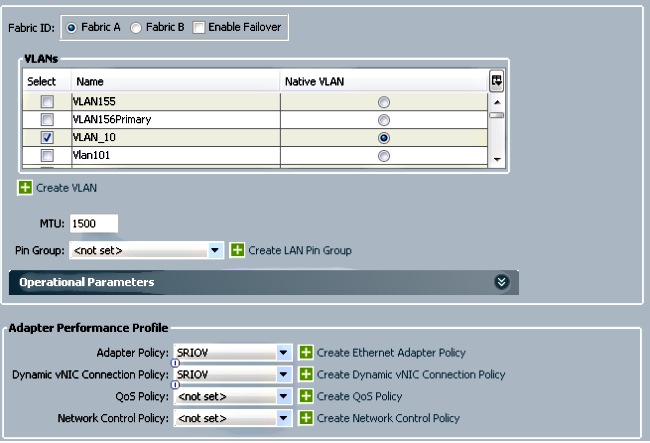
- 사전 정의된 SRIOV BIOS 정책을 선택합니다.이 필수 단계에서는 BIOS 설정에서 다음 설정을 활성화합니다.
- Advanced(고급) > Processor(프로세서)에서 VT(가상화 기술) 및 Direct Cache Access(직접 캐시 액세스)가 활성화됩니다.
- Advanced(고급) > Intel Directed IO(Intel Directed IO)에서 활성화된 Interrupt Remap(인터럽트 리맵) 및 VT for Directed I/O(직접 I/O용 VT).
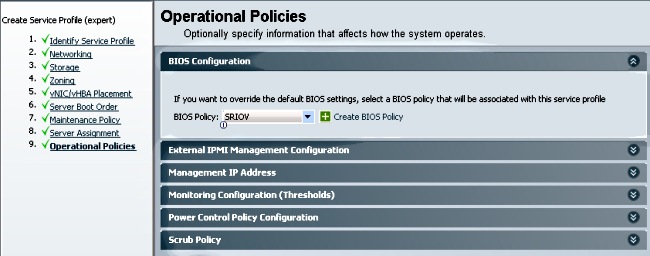
- 포트 프로필, 클러스터 및 포트 프로필 클라이언트를 생성합니다.
- VM > 포트 프로필으로 이동합니다.
- 포트 프로필을 생성합니다.이렇게 하면 VM에 연결되는 포트의 컨피그레이션이 정의됩니다.
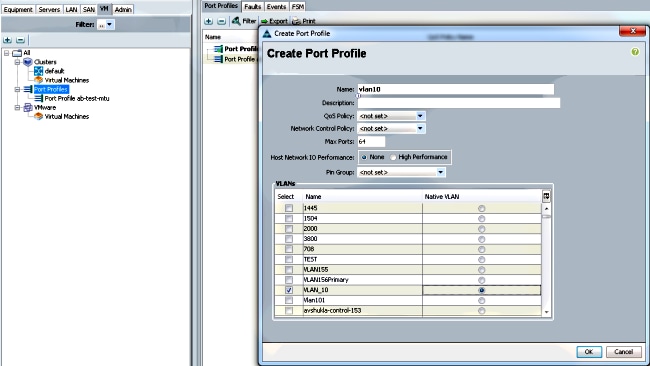
- Hyper-V와 함께 사용할 별도의 클러스터를 만듭니다(권장 단계).
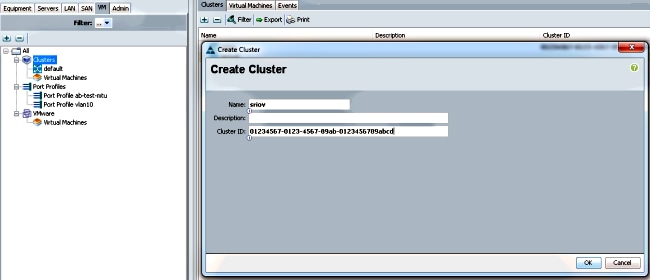
- 필요한 포트 프로필을 이 클러스터에 연결합니다.
- 포트 프로필을 마우스 오른쪽 버튼으로 클릭하고 Create Profile Client(프로필 클라이언트 생성)를 선택합니다.
- 분산 가상 스위치에 대해 생성한 클러스터를 선택합니다.포트 프로파일이 클러스터 아래에 나타납니다.
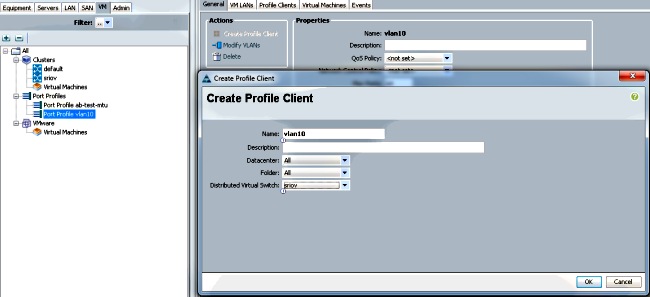
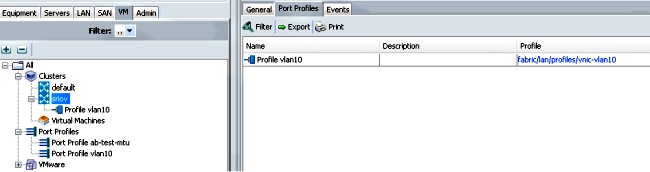
- PF, VF 및 VM-FEX 스위치 드라이버를 설치합니다.
- Windows 2012 호스트에서 PF 드라이버 및 VM-FEX 스위칭 확장을 설치합니다.
- B 시리즈 드라이버 번들을 다운로드합니다.CSCO_VIO_INSTALLER_version.msi 파일을 이 용도로 사용합니다.예를 들어 2.1(1a) 드라이버 번들을 사용하면 /Windows/Installers/Cisco/<adapter>/W2k12/x64에서 CSCO_VIO_INSTALLER_64_2.0.24.msi를 찾습니다.
- 파일을 관리자로 실행하고 VIC 이더넷 및 VIC VMFex 포워딩 확장을 설치합니다.
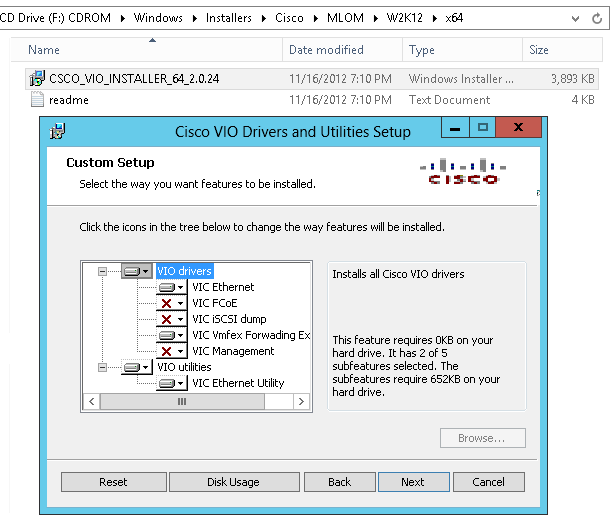
- VM에서 동일한 msi 파일을 사용하고 VIC VMNic 이더넷 드라이버를 설치합니다.
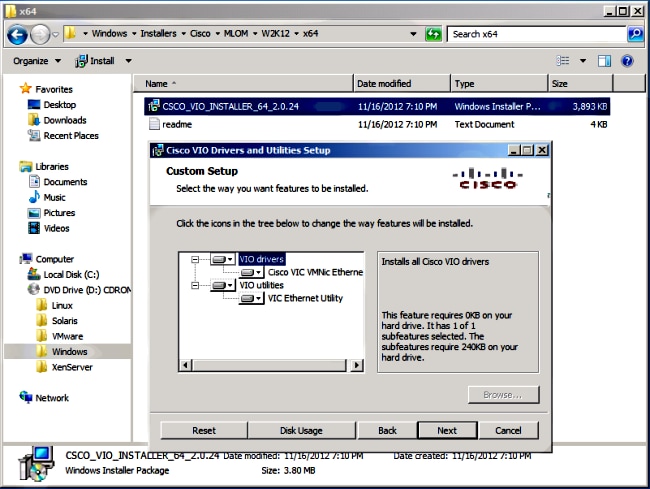
- Hyper-V 관리자로 가상 스위치를 만듭니다.
- Windows 2012 호스트에서 Virtual Switch Manager를 사용하여 가상 스위치를 생성합니다.이 스위치는 SR-IOV에 사용됩니다.
- 스위치를 생성할 때 Enable single-root I/O virtualization (SR-IOV)을 선택합니다. 이 설정은 가상 스위치를 만들 때만 활성화됩니다.
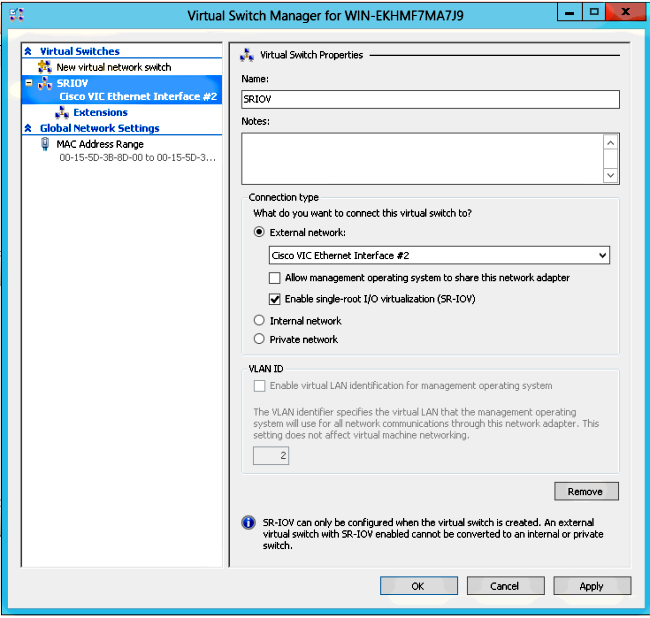
- Extensions(확장) 섹션에서 Cisco VMFex Switch 포워딩 확장을 활성화합니다.
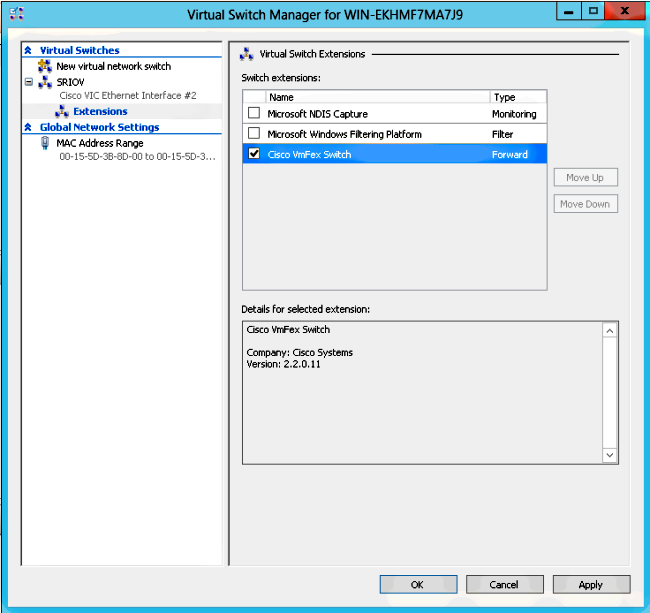
- VM-FEX에 있을 VM의 네트워크 어댑터를 새로 생성된 가상 스위치에 연결합니다.또한 Hardware Acceleration 섹션에서 Enable SR-IOV 확인란을 선택합니다.
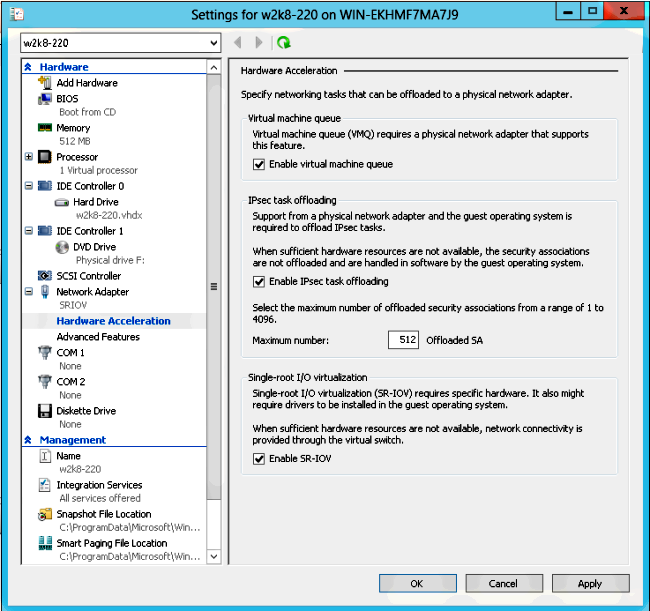
- port-profile 유틸리티 및 port-profile management 스냅인을 설치합니다.
- VM을 VM-FEX에 연결합니다(여기에 포트 프로파일 관리 스냅인이 있음).
- 바탕 화면의 바로 가기에서 또는\Program Files\Cisco Systems\VIO Software\Utilities\Ethernet Utilities\Vmfex Utilities\Snapin에서도 Cisco Vmfex Port-Profile Manager를 엽니다.
- UCSM에 연결하려면 Add UCSM(UCSM 추가)를 클릭하고 IP 주소, 사용자 이름 및 비밀번호를 입력합니다.추가된 다음에는 사용 가능한 클러스터 및 각 클러스터 아래에 포트 프로파일이 나열됩니다.
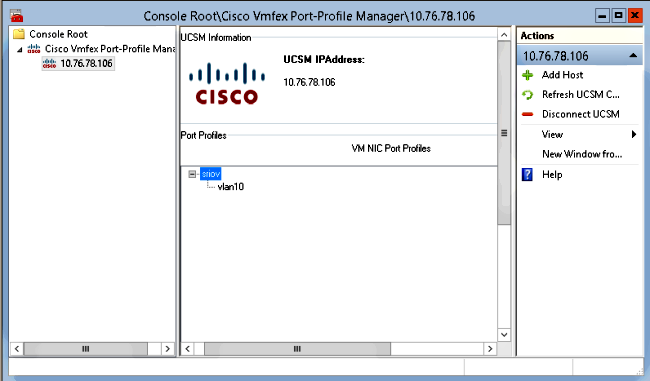
- 로컬 컴퓨터 또는 원격 컴퓨터를 추가할 수 있는 Add Host를 사용하여 Hyper-V 호스트를 추가합니다.
- 원격 컴퓨터를 추가할 때 포트 프로필 관리자 스냅인과 Hyper-V 호스트를 실행하는 컴퓨터가 동일한 도메인에 있는 경우 호스트 이름을 사용할 수 있습니다.
- 그렇지 않은 경우 IP 주소로 추가합니다.여기에 입력한 자격 증명은 도메인 사용자의 경우 username@domain 형식과 로컬 사용자의 hostname\user여야 합니다.
- 추가된 후에는 호스트에서 SR-IOV가 활성화된 모든 가상 스위치도 표시됩니다.
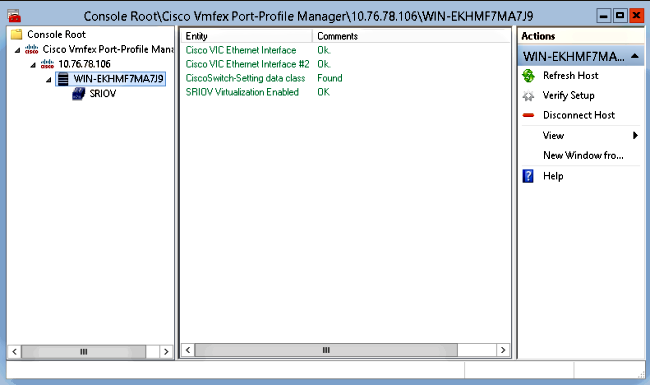
- Attach to Cluster 옵션을 사용하여 포트 프로필을 클러스터에 연결합니다.연결되면 클러스터 이름이 포트 프로파일 이름 옆에 나타납니다.기본 클러스터의 경우 클러스터 이름이 표시되지 않습니다.
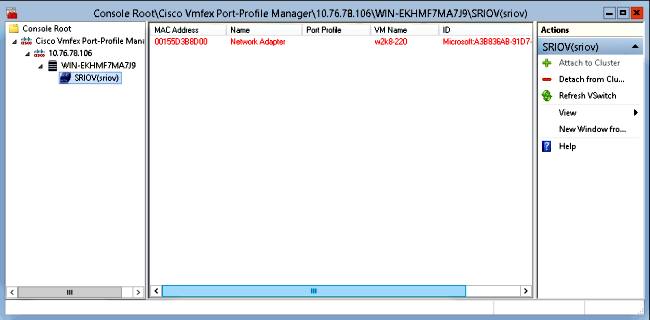
- VM을 연결하려면 가운데 창에 나타나는 VM(VM NIC)을 선택하고 Attach/Modify Port profile(포트 추가/수정)을 클릭합니다.클러스터 아래에 사용 가능한 포트 프로파일이 표시됩니다.적절한 포트 프로필을 선택합니다.
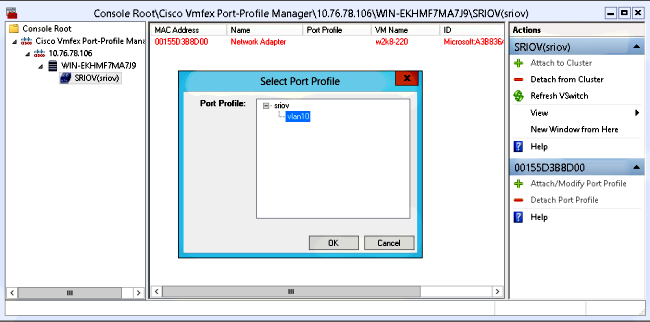
- 네트워크 어댑터를 추가하면 디스플레이가 빨간색에서 녹색으로 바뀝니다.또한 UCSM GUI에서 연결된 것처럼 VM이 표시됩니다.
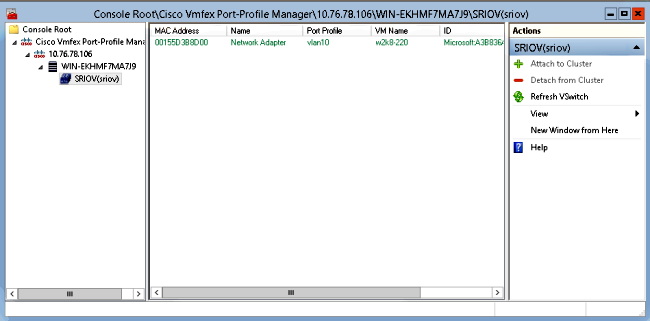
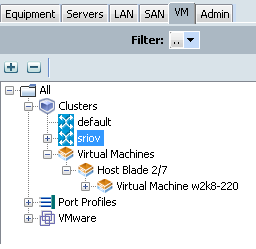
다음을 확인합니다.
현재 이 구성에 대해 사용 가능한 확인 절차가 없습니다.
문제 해결
다음은 Hyper-V를 사용하여 VM-FEX를 구성할 때 발생하는 일반적인 문제 목록입니다.
- 포트 프로필 관리 스냅인으로 호스트를 추가할 때 가상 스위치가 표시되지 않습니다.SR-IOV가 Hyper-V 내부의 가상 스위치에 대해 활성화되지 않았습니다.
- 클러스터에 클러스터 이름을 추가한 후에는 클러스터 이름이 가상 스위치 옆에 나타나지 않습니다.클러스터 이름이 38자(하이픈 포함) 이상인 경우 Cisco 버그 ID CSCue71661에서 이 문제를 일으킬 수 있습니다.
- 관리 스냅인을 사용하여 UCSM을 추가할 수 없습니다.스냅인 클라이언트에서 UCSM에 연결할 수 있고 UCS에서 HTTPS가 활성화되어 있는지 확인합니다.Admin(관리) > Communication Management(통신 관리) > Communication Services(통신 서비스)에서 GUI에서 이를 확인할 수 있습니다.
관련 정보